OpenCV340使用操作说明
安装OpenCV340 exe
下载地址:官网https://www.opencv.org/releases.html
网盘:https://blog.csdn.net/omodao1/article/details/80276834
由于opencv340中的build只有64位的程序包,要想获取32位的需要借助其他工具
编译OpenCV3.4.0 +contrib+vs2013+x86版本:
https://blog.csdn.net/hust_bochu_xuchao/article/details/78952481
参考资料
https://blog.csdn.net/hust_bochu_xuchao/article/details/78819280
一、准备工具
分别下载opencv3.4.0,opencv-contrib,cmake。默认已经安装VS2013.
A .opencv3.4.0下载地址 : https://opencv.org/releases.html
选择 win pack ,下载后会得到opencv-3.3.1-vc14.exe这样一个文件
下载后得到opencv_contrib-3.3.1.zip这样一个文件。
C.camke下载 :https://cmake.org/download/
下载后得到cmake-3.10.1-win64-x64.zip的文件,在bin目录下的cmake-gui.exe 可直接打开运行。
二、cmake编译
1、打开刚刚下载的cmake,bin目录下的 cmake-gui.exe文件。
2、cmake第一行输入的是opencv的源码即opencv的source文件,第二行是编译好的文件放置处即mybulid文件夹。
3、第一次编译按Generate,设置选项 Visual Studio 12 2013(如果想编译成X64的opencv,此处选择 Visual Studio 12 2013 Win 64即可),成功后有done的标志。
4、在配置表中找到“OPENCV_EXTRA_MODUALS_PATH”,设置其参数值为opencv_contrib源码包中的modules目录。本次编译去除勾选WITH_CUDA选项。
5、再按下configure.成功后显示configuring done。可能会有红色的框条出现,再重复一次configure,更新后红色消除。
6、最后按[Generate]生成工程,如果配置和生成工程完全ok底下应该有Configuring done和Generating done两行。


三、打开opencv.sln工程,进行编译
1、打开刚刚保存目录下的 opencv.sln文件
2、在解决方案资源管理器中,选择“解决方案 opencv”->右键->重新生成解决方案。
3、找到CMakeTargets下的INSTALL,右键INSTALL->仅用于项目->仅生成INSTALL。
4、注意debug和release都编译一遍。
Debug和release目录如下图所示
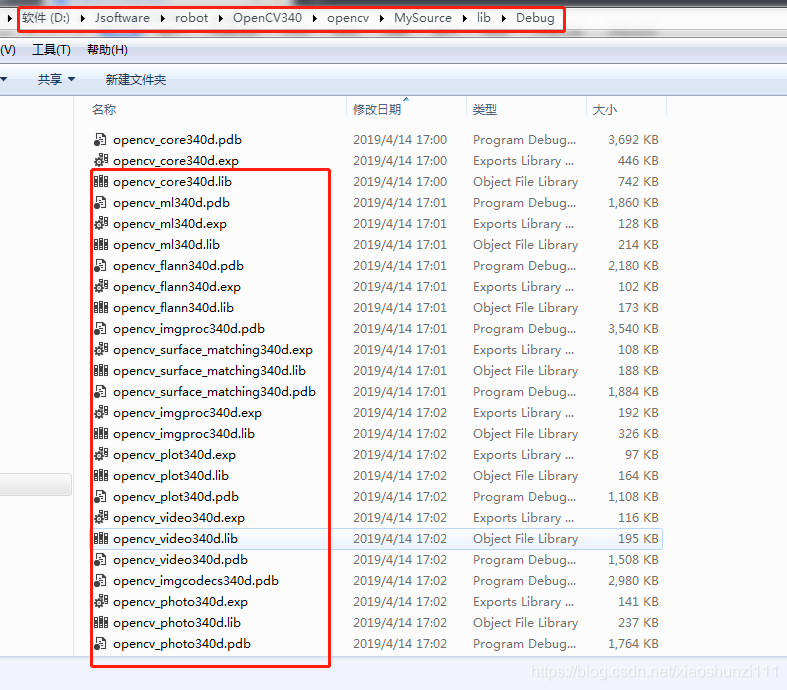
- lib包在程序中引用
- 过滤程序到(release的lib包)到具体的程序目录下如GzVision2的lib

2.在VS-->连接器-->输入 将lib包添加到目录中;
